Ổ cứng laptop Asus của bạn bị hỏng, lỗi bạn đang muốn thay thế một chiếc ổ cứng mới và bạn phân vân không biết nên thay ổ cứng laptop ở đâu tốt nhất? Đến với F1 bạn sẽ không phải lo lắng về điều đó. Bảo Chuyên Laptop chuyên phân phối ổ cứng laptop chính hãng bảo hành 36 tháng 1 đổi 1 trong suốt thời gian bảo hành. Đến với F1 bạn có rất nhiều lựa chọn cho chiếc ổ cứng laptop của mình, từ dung lượng nhỏ nhất cho đến lớn nhất: 80GB – 1,5TB với chính sách ưu đãi dành cho mọi khách hàng. Đổi ổ cứng cũ lỗi, hỏng lấy ổ cứng mới với chi phí thấp nhất và trong thời gian nhanh nhất.
Bạn cũng có thể tự mua ổ cứng rồi về tự tay mình thay thế ổ cứng cho chiếc laptop Acer thân yêu của mình. Sau đây F1 sẽ hướng dẫn các bạn một số thao tác giúp cho việc tự thay thế, nâng cấp ổ cứng trở nên đơn giản và hiệu quả cao.
Làm thế nào để thay thế, nâng cấp ổ cứng laptop một cách chính xác và hiệu quả..? Đây là công việc không hề dễ dàng với hầu hết người sử dụng laptop vì đó đòi hỏi người thay phải thực hiện công việc một cách tỉ mỉ và chính xác.
Các bước thay thế một chiếc ổ cứng laptop mới:
- Sao lưu dữ liệu
Trước khi thay ổ cứng bạn cần sao lưu lại dữ liệu trong ổ cứng cũ sang thiết bị lưu trữ ngoài. Bạn có thể sử dụng các phần mềm như Acronis True Image, One Key Ghost ,Norton Ghost, … để tạo ảnh của ổ đĩa hệ thống và các ổ đĩa khác nhờ đó việc sao lưu được nhanh và đầy đủ. Nếu bạn mua ổ cứng SSD của Intel, hãng tặng kèm cho khách hàng phần mềm Intel Data Migration để giúp các bạn có thể tự động chuyển toàn bộ dữ liệu và chương trình từ HDD sang SSD một dễ dàng nhất. Qua thực tế sau khi sử dụng Intel Data Migration thì việc clone dữ liệu từ ổ cũ sang ổ mới nhanh hơn rất nhiều so với sử dụng Norton Ghost.
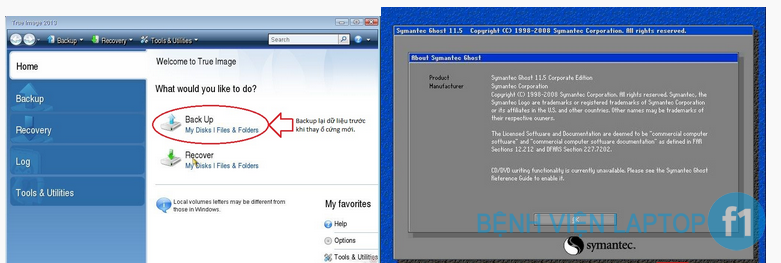
Sau khi đã sao lưu dữ liệu, bạn thực hiện việc thao tác tháo lắp cơ bản theo tuần các bước sau:
Bước 1: Tắt máy và ngắt nguồn điện của Laptop. Sau đó bạn phải chờ khoảng 5-10 phút để Laptop bớt nóng, rồi tháo pin ra khỏi máy

Bước 2: Sauk hi đã tháo pin bạn lật ngược laptop xuống mặt bàn phẳng. Chú ý bạn nên được lót phía dưới một tấm khăn sạch để tránh trầy xước bề mặt của máy và nên thực hiện việc thay ổ cứng tại nơi có điều kiện ánh sáng tốt

Bước 3: Xác định vị trí của ổ cứng (Thường ở vị trí ổ cứng có biểu tượng hình trụ ống (hoặc hình 3 chiếc đĩa xếp chồng lên nhau) và hãy quan sát vị trí của ốc vít của nó.
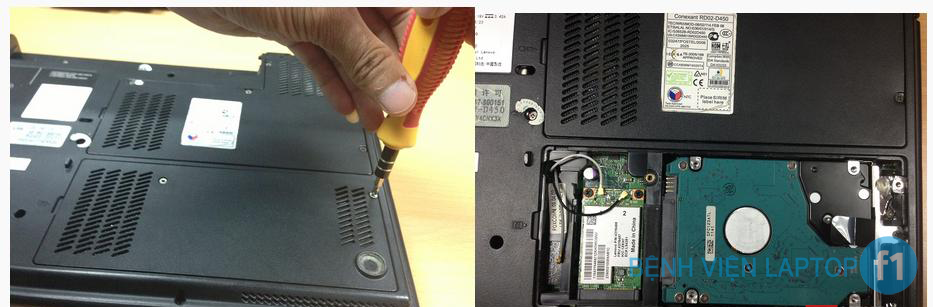
Bước 4: Tiến hành tháo ốc vít ở xung quanh ổ cứng và đặt các ốc này gọn vào 1 chỗ.

Bước 5: Mở tấm vỏ bảo vệ phía ngoài ra, sau đó tiến hành tháo các ốc vít cố định ổ cứng vào thân máy. Sau đó nhẹ nhàng và cẩn thận tháo ổ cứng ra.
Bước 6: Sau đó tháo ổ cứng laptop ra, bạn hãy đặt ổ cứng mới vào và lắp các ốc vít lại theo đúng vị trí lúc trước khi tháo ra.
Vậy là bạn đã thay ổ cứng mới cho laptop của mình rồi. Việc tiếp theo thì bạn chỉ cần khởi động lại máy tính và cài lại win là ok. Sau đó bạn hãy sao lưu bằng các phần mềm như đã nêu ở đầu bài viết.
Lưu ý: trên đây chỉ là hướng dẫn chung chung còn thực tế thì với các dòng laptop khác nhau thì có thể sẽ có các bước tháo lắp khác nhau.
Mách nhỏ: Để đảm bảo các sự cố đáng tiếc có thể xảy ra bạn nên mang ra các cửa hàng, trung tâm sửa chữa laptop, máy tính uy tín để họ thay giúp cho bạn cũng không mất quá nhiều chi phí mà lại đảm bảo an toàn cho máy. F1 là 1 địa chỉ sửa laptop uy tín tại TP Vinh, Nghệ An và Hà Tĩnh Tới đây bạn sẽ được sử dụng những dịch vụ tốt nhất với chi phí thấp nhất và trong thời gian nhanh nhất.

